Si quiere que más personas se unan y estén activas en su comunidad de Microsoft Teams (gratis), puede agregar un sitio web de la comunidad. Esto le dará la oportunidad de mostrar los valores, las actividades y los objetivos de su comunidad. El vínculo de la comunidad ayudará a los miembros nuevos y actuales a aprender todo sobre su comunidad y de qué se trata. También es muy fácil de hacer.
Nota: El vínculo Agregar un sitio web de la comunidad solo está disponible para usuarios de Android e iOS.
Para agregar, editar o administrar un vínculo de sitio web de la comunidad, debe ser propietario de la comunidad.
Vínculo Diferentes maneras de usar un sitio web de la comunidad
Cuando agregas un vínculo a un sitio web de la comunidad, aparece en el centro y en la pantalla de unión a la comunidad. También se muestra en el panel o la configuración de la comunidad. De este modo, los miembros de la comunidad pueden encontrarlo fácilmente. Estas son algunas maneras diferentes de agregar un vínculo al sitio web de la comunidad puede fortalecer una comunidad.
-
Fomentar la pertenencia y fortalecer la personalización de la marca: proporciona un enlace al sitio web de la comunidad a un sitio web, donde los miembros pueden obtener más información sobre la comunidad y sus valores. Esto mejora cómo se ve la comunidad en línea. Reúne las experiencias y recursos en línea de la comunidad. Esto facilita a los usuarios de la comunidad la búsqueda y el uso de estos recursos.
-
Mejorar la experiencia de la comunidad: configura un vínculo al sitio web de la comunidad a un sitio web, donde los miembros pueden obtener información sobre la misión, los proyectos y el impacto de la comunidad. La comunidad es más visible en línea y reúne sus recursos. De esta forma, los miembros pueden mantenerse informados y participar fácilmente en las actividades.
Vínculo Agregar un sitio web de la comunidad
Hay diferentes formas de agregar un vínculo de sitio web de la comunidad a una comunidad de la que es propietario. Cuando el propietario de una comunidad crea un vínculo al sitio web de la comunidad, todos los miembros de la comunidad pueden verlo.
Agregar un vínculo a un sitio web de la comunidad con la configuración
-
En Teams, pulse Inicio en la esquina inferior izquierda de la pantalla.
-
Abre la comunidad a la que quieras agregar un sitio web y, a continuación, pulsa el nombre de la comunidad.
-
Pulsa Agregar sitio web y rellena los detalles del sitio web que quieras agregar a tu comunidad.
-
Título del sitio web: asigne un título al sitio web.
-
URL: agrega el sitio web que quieras mostrar en tu comunidad. Por ejemplo, puedes agregar una página web, un Facebook, un vínculo de YouTube e Instagram.
Sugerencia: Rellene el título del sitio web para personalizar el vínculo del sitio web de la comunidad. Por ejemplo, en lugar de usar solo la dirección URL del sitio web, puede escribir "Página de insta". Un título claro ayuda a las personas a comprender de qué trata el sitio web.
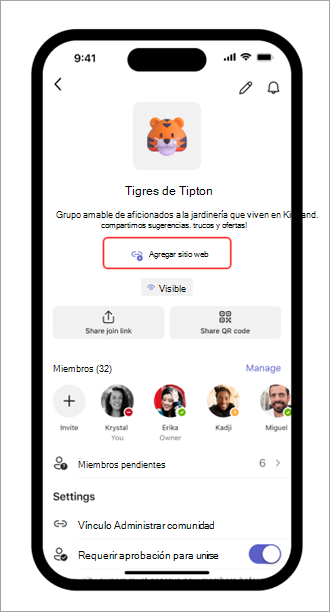
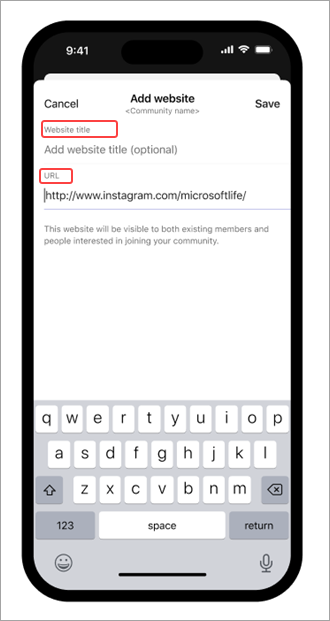
-
-
Puntee en Guardar.
Agregar un vínculo a un sitio web de la comunidad con Editar
-
En Teams, pulse Inicio en la esquina inferior izquierda de la pantalla.
-
Abra la comunidad a la que desea agregar un sitio web.
-
Pulse el lápiz situado en la esquina superior derecha de la pantalla > Sitio web.
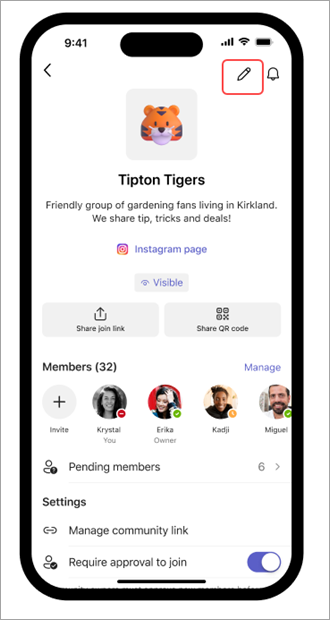
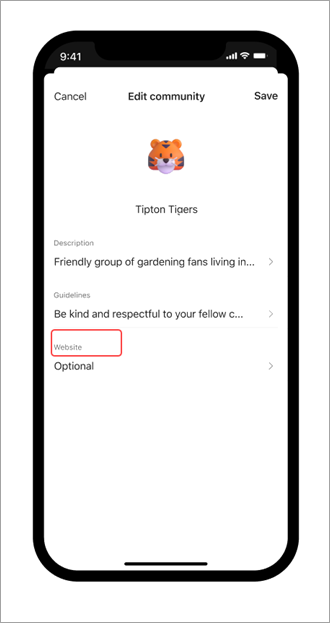
-
Rellena los detalles del sitio web que quieras agregar a tu comunidad.
-
Título del sitio web: asigne un título al sitio web.
-
URL: agrega el sitio web que quieras mostrar en tu comunidad. Por ejemplo, puedes agregar una página web, un Facebook, un vínculo de YouTube e Instagram.
Sugerencia: Rellene el título del sitio web para personalizar el vínculo del sitio web de la comunidad. Por ejemplo, en lugar de usar solo la dirección URL del sitio web, puede escribir "Página de insta". Un título claro ayuda a las personas a comprender de qué trata el sitio web.
-
-
Pulse Hecho.
-
Puntee en Guardar.
Vínculo Editar un sitio web de la comunidad
Para editar un vínculo al sitio web de la comunidad, debe ser propietario de la comunidad.
-
En Teams, pulse Inicio en la esquina inferior izquierda de la pantalla.
-
Abra la comunidad que quiera editar y, después, pulse el nombre de la comunidad.
-
Pulse el vínculo del sitio web de la comunidad > Editar sitio web.
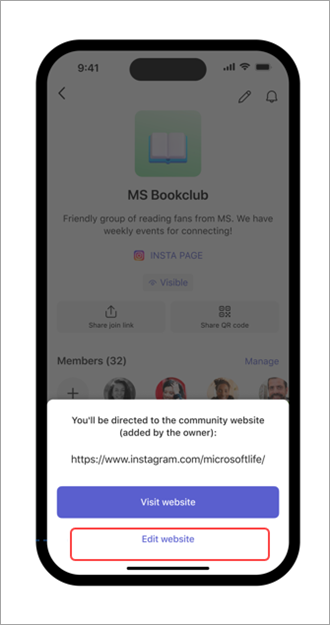
-
Rellene los detalles.
-
Título del sitio web: cambie el título del sitio web.
-
URL: realiza modificaciones en el sitio web que quieras mostrar en tu comunidad.
-
-
Puntee en Guardar.
Vínculo Administrar un sitio web de la comunidad
Para quitar por completo un vínculo al sitio web de la comunidad, debes ser propietario de la comunidad.
-
En Teams, pulse Inicio en la esquina inferior izquierda de la pantalla.
-
Abre la comunidad que quieras quitar y, a continuación, pulsa el nombre de la comunidad.
-
Pulse el vínculo del sitio web de la comunidad > Quitar sitio web. A continuación, pulsa Quitar sitio web para eliminar el vínculo de la comunidad o Cancelar para salir sin enviar los cambios.
Contacto
Para obtener más ayuda, póngase en contacto con el soporte técnico o formule una pregunta en la Comunidad de Microsoft Teams.







